Kindle touch 中文说明书
kindle 使用手册
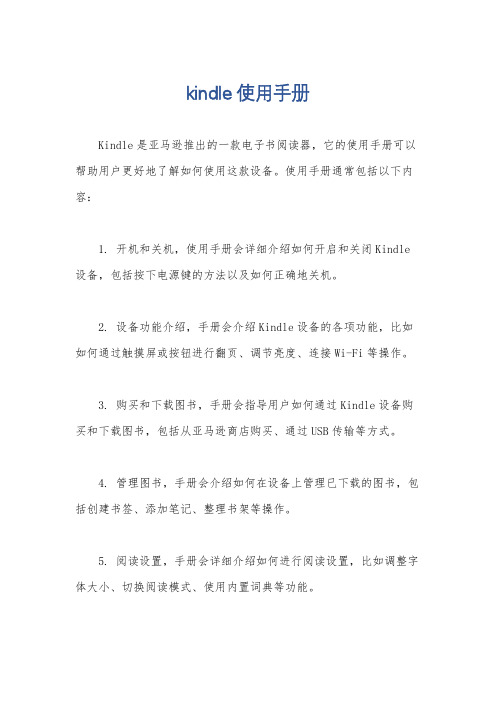
kindle 使用手册
Kindle是亚马逊推出的一款电子书阅读器,它的使用手册可以帮助用户更好地了解如何使用这款设备。
使用手册通常包括以下内容:
1. 开机和关机,使用手册会详细介绍如何开启和关闭Kindle 设备,包括按下电源键的方法以及如何正确地关机。
2. 设备功能介绍,手册会介绍Kindle设备的各项功能,比如如何通过触摸屏或按钮进行翻页、调节亮度、连接Wi-Fi等操作。
3. 购买和下载图书,手册会指导用户如何通过Kindle设备购买和下载图书,包括从亚马逊商店购买、通过USB传输等方式。
4. 管理图书,手册会介绍如何在设备上管理已下载的图书,包括创建书签、添加笔记、整理书架等操作。
5. 阅读设置,手册会详细介绍如何进行阅读设置,比如调整字体大小、切换阅读模式、使用内置词典等功能。
6. 其他功能,手册还会介绍一些其他的功能,比如如何使用Kindle的浏览器、听书功能、家长控制等。
总的来说,Kindle的使用手册会全面地介绍设备的各项功能和操作方法,帮助用户更好地使用这款电子书阅读器。
如果你需要更详细的信息,可以查阅Kindle官方网站上的帮助文档或联系客服寻求帮助。
kindle操作手册
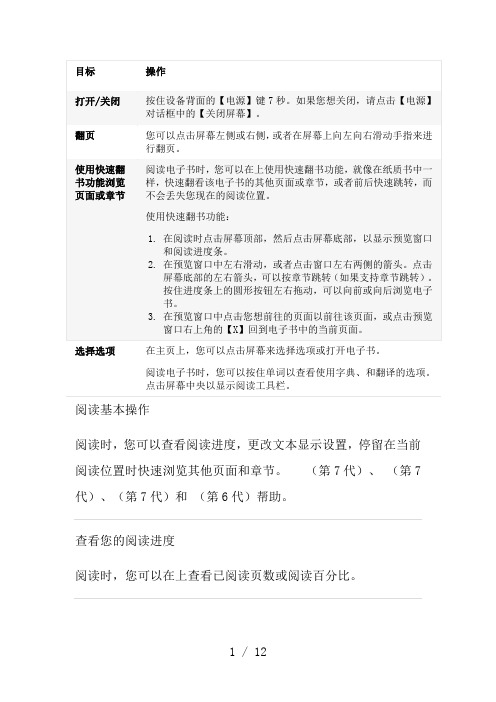
目标操作 打开/关闭按住设备背面的【电源】键7秒。
如果您想关闭,请点击【电源】对话框中的【关闭屏幕】。
翻页您可以点击屏幕左侧或右侧,或者在屏幕上向左向右滑动手指来进行翻页。
使用快速翻书功能浏览页面或章节 阅读电子书时,您可以在上使用快速翻书功能,就像在纸质书中一样,快速翻看该电子书的其他页面或章节,或者前后快速跳转,而不会丢失您现在的阅读位置。
使用快速翻书功能:1. 在阅读时点击屏幕顶部,然后点击屏幕底部,以显示预览窗口和阅读进度条。
2. 在预览窗口中左右滑动,或者点击窗口左右两侧的箭头。
点击屏幕底部的左右箭头,可以按章节跳转(如果支持章节跳转)。
按住进度条上的圆形按钮左右拖动,可以向前或向后浏览电子书。
3. 在预览窗口中点击您想前往的页面以前往该页面,或点击预览窗口右上角的【X 】回到电子书中的当前页面。
选择选项 在主页上,您可以点击屏幕来选择选项或打开电子书。
阅读电子书时,您可以按住单词以查看使用字典、和翻译的选项。
点击屏幕中央以显示阅读工具栏。
阅读基本操作阅读时,您可以查看阅读进度,更改文本显示设置,停留在当前阅读位置时快速浏览其他页面和章节。
(第7代)、 (第7代)、(第7代)和 (第6代)帮助。
查看您的阅读进度剩余阅读时间功能会根据您的平均阅读速度,估算出您读完当前章节或本书还需多少时间。
您特有的阅读速度仅保存在您的设备上,而不是保存在亚马逊服务器上。
使用剩余阅读时间:1.阅读时,点击屏幕顶部以显示阅读工具栏。
2.点击【菜单】图标,然后点击【阅读进度】。
3.在屏幕底部选择您喜欢的阅读进度显示方式。
o【书中位置】o【书中页码】(如果适用)o【章节剩余阅读时间】o【图书剩余阅读时间】o【无】注意:不是所有电子书都有实际页码。
前往电子书中的特定位置阅读电子书时,您可以使用快速翻书功能,就像在纸质书中一样,快速翻看该电子书的其他页面或章节,或者前后快速跳转,而不会丢失您现在的阅读位置。
1.点击屏幕顶部以显示阅读工具栏,然后点击屏幕底部,以显示预览窗口和阅读进度条。
kindle操作手册
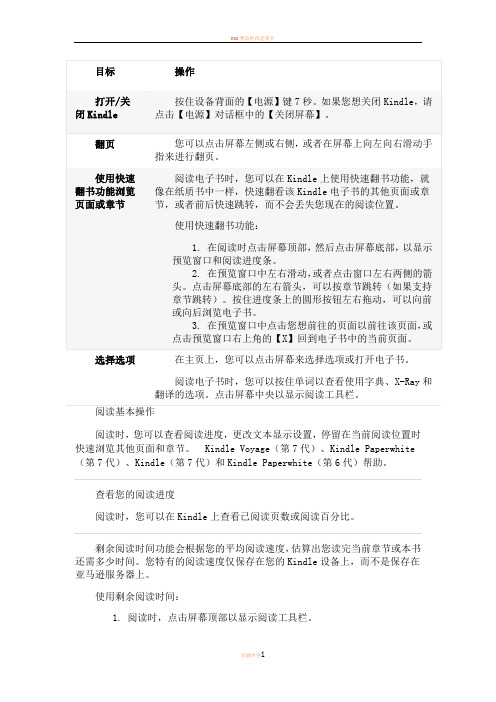
阅读时,您可以查看阅读进度,更改文本显示设置,停留在当前阅读位置时快速浏览其他页面和章节。
Kindle Voyage(第7代)、Kindle Paperwhite (第7代)、Kindle(第7代)和Kindle Paperwhite(第6代)帮助。
查看您的阅读进度剩余阅读时间功能会根据您的平均阅读速度,估算出您读完当前章节或本书还需多少时间。
您特有的阅读速度仅保存在您的Kindle设备上,而不是保存在亚马逊服务器上。
使用剩余阅读时间:1.阅读时,点击屏幕顶部以显示阅读工具栏。
2.点击【菜单】图标,然后点击【阅读进度】。
3.在屏幕底部选择您喜欢的阅读进度显示方式。
o【书中位置】o【书中页码】(如果适用)o【章节剩余阅读时间】o【图书剩余阅读时间】o【无】注意:不是所有Kindle电子书都有实际页码。
前往电子书中的特定位置阅读电子书时,您可以使用快速翻书功能,就像在纸质书中一样,快速翻看该Kindle电子书的其他页面或章节,或者前后快速跳转,而不会丢失您现在的阅读位置。
1.点击屏幕顶部以显示阅读工具栏,然后点击屏幕底部,以显示预览窗口和阅读进度条。
2.在预览窗口中查看书中的其他位置:o在预览窗口中左右滑动,或者点击窗口左右两侧的箭头。
o对于Kindle Voyage(第7代):点击向前翻页键或向后翻页键,直到您感觉到轻微震动。
o按住屏幕底部进度条上的圆形按钮左右拖动,可以向前或向后翻。
3.点击预览窗口中的页面可转至书中对应位置,点击右上角的【X】可返回当前位置。
更改字体、行间距或页边距您可以更改Kindle电子书显示的字体、字号、行间距或页边距。
注意:菜单和其他屏幕的字体大小是固定的,无法进行更改。
您无法更改PDF文件的文字外观。
1.阅读时,点击屏幕顶部以显示阅读工具栏,然后点击【Aa】。
2.选择文本大小和字体类型。
注意:o字体最小可以选择8磅,最大可以选择36磅。
o如果出版方支持,您可以选择出版方字体,以出版字体阅读电子书。
touch汉化步骤详述

Kindle Touch 界面汉化及字体替换懒人包V1.02011-12-27 10:32:18/////////////////////////////////////////////12/27 14:27更新感谢lzlalpha同学提醒,之前粗心了,字体脚本出了点小差错,现在已经更新了。
要换字体的同学请重新下载一次。
实在对不住,哥之前没认真测试:(/////////////////////////////////////////////只能用于KT广告版,哥手头上没有其他版本测试,非广告版的同学请不要使用汉化包!字体替换应该是各版通用的。
字体替换和汉化与否木有影响,可以只替换字体不汉化,亦可两者都做。
“取消汉化.mp3”可以还原成英文版。
使用说明(请先越狱):1、请将DIY目录复制进KT根目录(USB模式下)2、将需要的MP3文件复制到music目录(看文件名)3、播放MP3(KT将自动重启)4、拷进music目录的MP3可以删除了,以免误播:)如何越狱?将jailbreak.mp3复制进music目录播放一次。
对字体不满意?在DIY\fonts目录下有三个文件code2000.ttf,MHeiM18030_E.ttf,MHeiM18030_E_Bold.ttf,用自己喜欢的字体替换掉,再播放一下替换字体的MP3就行了。
enjoy!/////////////////////////////////////////////12/27 14:27更新感谢lzlalpha同学提醒,之前粗心了,字体脚本出了点小差错,现在已经更新了。
要换字体的同学请重新下载一次。
实在对不住,哥之前没认真测试:(/////////////////////////////////////////////已更新网盘/file/bhrkriw7下载地址在这里(50M光纤,推荐):888/KT_EPDC_V1.rar(汉化+字体合集)21M:888/KT_EPDC_V1_S.rar(汉化)4.3M:888/KT_EPDC_V1_F.rar(字体)17.5M这个是哥家里的电脑,有时候会关机停电什么的,有条件的同学做下分流吧分流地址(2M光纤,上面的不能用再用这的):81/KT_EPDC_V1.rar(汉化+字体合集)21M:81/KT_EPDC_V1_S.rar(汉化)4.3M:81/KT_EPDC_V1_F.rar(字体)17.5M。
Duokan for Kindle Touch安装指南

多看2012 for Kindle Touch安装指南适用版本:Kindle Touch 5.0.0-5.0.4, 5.1.0(触摸屏版)文档日期:2012.06.01文档作者:多看开发组报告建议:多看论坛/修订历史:2012.04.17 初始版本2012.05.09 添加安装界面图片, FAQ屏保说明2012.05.18 支持在Touch 3G上安装2012.06.01 采用快速稳定的安装系统说明:本《安装指南》专门适用Kindle Touch安装多看。
(Kindle Touch 是触摸屏设备,外观请看图5)不适用K3 、K4。
多看另有for K3 、K4版本。
升级说明请看附录FAQ。
如有疑问,请到论坛反馈。
【首要强调】建议在Touch原生系统直接安装多看安装多看系统,不需要越狱或者汉化,也不会影响到越狱或者汉化。
多看在安装时会自动检查系统分区,只要有足够的空间就能装上。
【两句话简明描述安装步骤】1. 拷贝安装文件, 拔出USB线,重启Kindle Touch。
2. 调试模式点击三下(简称DDQ),多看自动安装起来。
【图文详解安装步骤】1. 拷贝安装文件,重启Kindle Touch1.1 连接USB线, 拷贝安装文件到Kindle磁盘; 弹出Kindle磁盘,拔出USB线。
拷贝的文件列表如下(请看图片):文件夹:DK_System,diagnostic_logs文件: ENABLE_DIAGS , data.tar.gz图11.2 重启Kindle Touch。
如果您不知道如何重启Touch,请看图,找到Restart菜单。
按如下步骤操作:(1) 按HOME键(实体按键)回到主页面(1) 点击Menu弹出菜单(2) 点击Settings 弹出系统设置(图2)(3) 点击Menu 弹出菜单(图3)(4) 点击Restart 重启(图4)图2图3图42. 调试模式点击三下菜单,安装多看2.1 点击D) Exit, Reboot or Disable Diags (图5图6)2.2 点击D) Disable Diagnostics (图7)2.3 点击Q) To continue (图8)Touch进入全自动安装界面,一般2分钟就可安装完毕。
kindle产品说明书

Kindle产品说明书目录目录产品说明书 (1)1.入手须知 (1)1.1Kindle首次充电怎么充? (1)1.2Kindle支持什么格式?怎么获取这些格式的书? (1)2.注册、破解与升级 (3)2.1我需要注册Kindle吗? (3)2.2Kindle显示中文乱码怎么办? (3)2.3Kindle需要越狱吗? (3)目录3. 开始看书 (4)3.1书放在Kindle的什么位置? (4)3.2无法弹出Kindle? (4)3.3如何做摘录或高亮? (4)4. 官方服务 (5)4.1官方系统的推送服务有什么用? (5)4.2推送服务还能用来干什么? (5)5. 官方服务 (6)5.1如何整理大量书籍? (7)5.2各种格式如何处理? (7)说明文正文1.入手须知拿到Kindle,首先就是找到底部的电源键,向右滑动,绿灯亮起,启动Kindle。
Kindle中包含使用说明,建议浏览一下,有个基本概念。
也可以看这里的中文版说明书。
1.1Kindle首次充电怎么充?和大多数数码产品一样,没什么特别的充电方式。
通常Kindle完整充电一次需要两个多小时,刚拿到手时,可以充满再使用。
等提示电量低时,就可以充电了。
1.2Kindle支持什么格式?怎么获取这些格式的书?Kindle支持的主要格式为:txt(支持一般)、prc、mobi、azw、pdf。
更为广泛的电子书格式epub,Kindle并不支持。
prc、mobi、azw,都是mobipocket的格式,其中azw实质是加密的mobi格式,从Amazon购买的大多数书是azw格式(其他少数的书为tpz),通过amazon的推送服务发送的pdf以外格式,也会被转为azw格式。
azw在你的Kindle以外的设备上,并不能直接读取,需要进行解密后才能使用。
从Amazon直接购买当然是获取Kindle电子书的途径之一。
对于自制书,可以在论坛里找mobi或pdf格式,此外还有一些网站提供Kindle可用的格式,比如好读。
Kindle Touch 拆机详解
亚马逊Kindle Touch拆解图据外洋媒体报道,亚马逊宣布了KindleFire同时,也宣布了三款新e-ink电子阅读器Kindle、KindleTouch和KindleTouch3G。
本文将展示KindleTouch的深度拆解图。
Kindle Touch屏幕巨细6英寸,接纳电子墨水效果,跟传统书籍险些没有任何区别,屏幕分辨率是600×800像素(167 ppi),可拥有16个品级的灰度模式,装备尺寸4.7(宽)×6.8(高)×0.4(厚),重7.5盎司(213克),价钱99美元,3G版本的售价149美元。
Kindle Touch拥有两个内置扬声器。
机身底部门别是Micro USB接口、3.5毫米耳机接口、电源按钮。
使用一根细金属刀片,打开Kindle Touch的后盖。
向下滑动后盖,将它与机身疏散。
打开后盖,可以看到亚马逊电子阅读器的内部元件。
内部硬件。
卸下电池螺丝,用螺丝刀拧下锂电池周围的螺丝。
卸下电池。
电池容量:3.7伏、1420 mAh锂电池(Model: S2011-002-A)在卸下电池之后,拧下毗连屏幕的金属内壳上的螺丝。
加热前置模塑,与此同时,使用薄金属刀撬开前盖。
卸掉前盖一。
卸掉前盖二。
拧下毗连屏幕的金属外壳的螺丝。
卸下所有的螺丝之后,移除外部毗连屏幕的金属外壳。
金属外壳和显示装配。
移除主板螺丝。
断开显示毗连。
断开扬声器毗连。
断开WiFi毗连。
卸下移动卡槽,WiFi版本的Kindle Touch电话卡槽部门被一个玄色的塑料垫片取代。
器那头继续毗连。
卸下主板。
Prime View International (PVI)6英寸ED060SCG电子墨水屏幕。
显示装配。
内置扬声器。
电源按钮。
主画面按钮。
天线支架。
Macronix MX25U4035ZNI内存芯片。
Prime View International (PVI)6英寸ED060SCG电子墨水屏幕。
Touch中文操作手册2篇
Touch中文操作手册2篇Touch中文操作手册(第一篇)一、为什么要学习Touch中文操作?Touch中文操作是一种先进的技术,它能够通过触摸屏幕来进行文字输入和操作。
随着智能手机、平板电脑等移动设备的普及,Touch中文操作已经成为许多人日常生活和工作中必备的技能。
学习Touch中文操作可以提高我们的工作效率,使我们能够更快速地进行文字输入和操作,节省时间和精力。
二、Touch中文操作的基本技巧1. 触摸屏幕:Touch中文操作的核心就是通过触摸屏幕来进行操作。
我们可以轻触屏幕上的文字、按钮或图标来选择或点击它们。
要注意轻触的力度要适中,过轻或过重都会影响操作效果。
2. 滑动手势:滑动手势是Touch中文操作中常用的操作方式之一。
我们可以用手指在屏幕上滑动来浏览、切换页面或进行其他操作。
要注意滑动的方向和速度,以获得想要的操作效果。
3. 捏合手势:捏合手势是Touch中文操作中常见的放大和缩小操作方式。
我们可以用两个手指在屏幕上捏合或展开来实现放大或缩小操作。
要注意手指的位置和力度,以获得合适的放大或缩小比例。
4. 多点触控:Touch中文操作支持多点触控,即可以用多个手指同时操作屏幕。
我们可以用多个手指同时触摸屏幕,进行各种复杂的操作,提高操作效率和灵活性。
5. 输入法切换:在Touch中文操作中,我们常常需要切换输入法来输入不同的文字。
我们可以通过屏幕上的输入法切换按钮或手势来切换输入法,以便输入不同的文字和符号。
三、Touch中文操作的高级技巧1. 编辑文本:在Touch中文操作中,我们经常需要编辑文本,如修改文字、复制粘贴等。
我们可以用手指在屏幕上选中文字,然后通过屏幕上的编辑菜单来执行各种编辑操作。
2. 快速操作:为了提高工作效率,Touch中文操作中有一些快速操作的技巧。
比如,在列表中快速滑动可以快速滚动到列表的顶部或底部;双击屏幕可以实现一些特殊操作等。
3. 手势操作:Touch中文操作中还支持一些手势操作,如双指上划可以显示通知中心,双击Home键可以打开最近使用的应用等。
KINDLE TOUCH使用指南
KINDLE TOUCH使用指南一、贴膜1、用眼镜布之类的绒布,擦净屏幕。
2、按手机贴膜顺序操作。
剥开粘性层(标签1),对准!贴上,刮除气泡。
剥开保护层(标签2)注意:应用符合屏幕大小的刮片(银行卡,OK卡)。
边剥离贴膜的粘性层,边贴上。
防止贴膜时,灰尘进入。
二、电量kindle很省电,只在屏幕刷新时才耗电。
默认屏保刷新间隔很长(几小时)。
开关(电源按钮):∙按下开关,打开KINDLE。
∙按下并松开开关,使KINDLE进入睡眠模式,此时屏幕将显示屏保。
∙长按开关7秒,屏幕显示空白,关闭KINDLE。
∙若KINDLE没有启动,或在使用中死机,请长按开关20秒以重启KINDLE。
三、翻页除了点击左侧区域(前页),右侧区域(后页),上端区域(菜单)。
以外,也可以用手指扫屏的方式来翻页.∙往后翻页, 将手指从右向左扫∙往前翻页,从左往右扫.∙进入下一章 (或期刊内的下一篇文章), 向上扫屏;∙进入前一章, 向下扫屏. 请注意,扫屏来切换章节的功能并不适用于所有的书籍.扫屏翻页设计和实物书翻页习惯一致。
四、菜单栏1、Tap to search 搜索引擎点击这个区域将弹出键盘按钮. 选择搜索目标:∙当前再看的这本书 (这个操作不能直接从主页面启动)∙我的书籍(按书名和作者搜索所有你在Kindle上存档的书籍)∙Kindle商店∙维基百科∙字典选择好后,点击“GO”按钮, 将重新回到键盘按钮输入搜索内容.2、Menu 菜单按钮此按钮会显示一个选项菜单. 菜单按钮将根据不同的页面显示不同的选项内容。
例如,当你正在阅读一本书时,点击菜单按钮,将会出现:显示书籍末页, 显示书籍描述,添加书签, 显示笔记和标注, 和打开语音朗读这几个选项.而在主屏幕页面, 菜单按钮会显示:已存档的书籍, 将你Kindle 内的材料分组(归类), 同步刷新所有书籍这几个选项.3、底端工具条∙X-光按钮(X-Ray):X光功能可以让你了解整本书的结构. 例如, 简单地点击这个按钮, 你可以看到关于这本书的具体思路, 人物,或主题。
多看 for kindletouch 使用说明
多看for kindle touch使用说明书简介多看软件是基于kindle平台上的中文阅读系统,相对于kindle原生系统来说,多看支持更多的格式,功能更多。
部分功能还未加上,我们还在努力研发,请关注多看每周更新(每周五5点准时发布更新),支持格式:TXT、PDF、EPUB、MOBI ZIP/RAR。
主界面1.拷贝书籍A.我们目前支持格式有:TXT、PDF、EPUB、MOBI ZIP/RAR中的图片。
B.将书籍拷贝到DK_Documents、DK_Download、document任意一个文件夹下即可2.翻页手势上下滑动屏幕、左右滑动屏幕即可,轻轻点击屏幕备注:在系统设置页.主目录页.书籍的目录页翻页只能通过滑动翻页,看书翻页时,可滑动翻页也可轻点屏幕翻页3.主目录排序书籍排序方向的位置在界面右上角附近,点击界面上的小黑三角就可以调出书籍排序方式的下拉菜单,然后选择某一排序方式即可。
(主目录中书籍下的线条代表书籍阅读的进度)4.书籍搜索点击主界面状态栏下方的搜索框可以快速的找到您想看的书籍。
5.主目录与书城个人设置的快速切换界面底部点击“书城”“个人”“设置”分别可以进入到书城\个人中心\系统设置页面,点击“书架”可以回到主目录页面6.主界面状态栏显示时间显示、电量百分比显示、多看账号显示。
7.删除书籍在主目录中选择某本书籍长按2秒以上,就会弹出删除书籍的菜单。
系统设置在主界面点击“设置”即可进入系统设置界面,在系统设置中上下滑动、左右滑动界面都可以进行翻页,可以直接点击某选项调出对菜单进行设置1.系统重启和切换备注:切换到原系统后,切换到多看的方法为在原系统下点击menu选择settings,再次点击menu,选择restart,即可切换到多看系统2.无线和网络wifi模块专门有讲述3.阅读设置锐利和平滑的对比图:备注:1 全刷间隔即多少页页面全刷一次,如果觉得页面刷新的不干净,可以设置一页一刷新2 进度条模式,在pdf下一直是迷你模式3 书摘批注导出后为html格式,在指定的目录中打开即4 字体渲染分为锐利和平滑,如上图所示5 EPUB/MOBI的书名是以元数据显示还是以文件名显示,以元数据显示时,EPUB/MOBI的书籍不能重命名4.语言和输入法目前语言选项不可用,输入法支持拼音简体繁体,五笔简体5.版式设置针对字号进行设置,可以在”优雅标准紧凑原版”几个版式中间进行选择6.多看账号信息(后面模块有描述)7.日期和时间如日期不准,点击相应地方,调出设置框后,可通过五向键上下调节,调节好后,点击保存即可。
- 1、下载文档前请自行甄别文档内容的完整性,平台不提供额外的编辑、内容补充、找答案等附加服务。
- 2、"仅部分预览"的文档,不可在线预览部分如存在完整性等问题,可反馈申请退款(可完整预览的文档不适用该条件!)。
- 3、如文档侵犯您的权益,请联系客服反馈,我们会尽快为您处理(人工客服工作时间:9:00-18:30)。
Kindle touch 中文说明书目录第一章 入门.. . . . . . . . . . .8注册你的KINDLE (8)使用操作 (8)触屏操作 (12)状态指示 (18)无线状态指示灯 (18)电池状态指示灯 (18)活动状态指灯 (19)设置你的KINDLE TOUCH (19)优惠广告与赞助商屏保 (20)屏保 (20)主屏幕 (20)第二章 了解KINDLE内容. . . . . 21随时随地在KINDLE商店购物 (21)管理你的KINDLE书库 (22)有声读物 (25)第三章 阅读KINDLE中的书. . . . . . 25了解KINDLE TOUCH 显示技术 (25)自定义你的文字显示 (26)图片的缩放 (26)与你的书本互动 (26)语音朗读功能 (28)页码与进度 (29)结束阅读 (29)第四章 了解你的KINDLE的更多功能. . 29自定义你的KINDLE设置 (29)设置其余按钮 (33)倾听背景音乐 (34)携带与阅读个人文件 (34)在其他设备上阅读KINDLE文件 (35)用社交网络共享书评 (35)租赁KINDLE图书 (36)从当地图书馆用KINDLE借书 (36)和你的电脑一起使用KINDLE (37)第五章 寻求帮助. . . . . . . . . . . . 38附件A产品信息. . . . . . . . . . . . 38安全和法规遵循信息 (38)保护你的设备 (38)设备维修 (39)电池安全 (39)耳机安全 (39)其他安全信息 (40)无线网络安全和法规遵循信息 (40)飞行时请关闭你的无线设备 (41)在别的电器旁使用KINDLE (41)如何减小干扰 (41)注意警告牌 (42)符合FCC声明 (42)关于解除射频能量的信息 (42)IEEE 1725电池安全声明 (42)欧盟合格声明 (42)环保要求 (43)产品参数 (43)许可和使用条款 (43)一年保修 (43)其他信息 (44)专利条款 (45)版权和注册商标 (45)欢迎使用全新的KINDE TOUCH,这个简短的操作说明将使你熟悉KINDLE TOUCH的所有功能注册你的KINDLE如果你使用你的亚马逊账号网上购买KINDLE,那你的设备已经注册并可以立即使用.按HOME键,查看你的亚马逊用户名是否已显示在左上角.如果显示为”My Kindle”或之前使用者的名字,而非你的用户名,说明你仍然需要注册。
参看本章内的设置你的KINDLE这一节来注册和设置你的KINDLE使用操作首先,你需要学习一些简单的操作来引导你的KINDLE TOUCH下载和阅读书籍,杂志,报纸和有声读物。
大部分的操作都将通过触摸界面来实现。
屏幕下方的按钮为Home键. 在Kindle的底部有耳机插孔,充电指示灯,开关,USB接口。
后面还有两个扬声器。
Home 键: 这个起凸的按钮将带你回到主屏幕, 在主屏幕中你将看到所有你存储在KINDLE中的书籍和文件。
耳机插孔: 插入耳机可以听有声书,背景音乐或使用“Read-to-Me”功能让KINDLE来朗读书籍.充电指示灯: 充电时次灯会显示黄色,充满时会显示绿色.开关(电源按钮): 按下开关,打开KINDLE。
按下并松开开关,使KINDLE进入睡眠模式,此时屏幕将显示屏保。
长按开关7秒,屏幕显示空白,关闭KINDLE。
若KINDLE没有启动,或在使用中死机,请长按开关20秒以重启KINDLE.扬声器: KINDLE有立体声扬声器. 插入耳机,扬声器将自动关闭。
USB插孔: 你可以使用附带的USB线连接Kindle 和电脑来充电和传输文件。
若要从电源插座充电,需要配备额外的AC插头(需单独购买).充电时, 主屏幕上方的电池图标会出现闪电标记.底部的充电指示灯会显示黄色,充满时会显示绿色.. 使用Kindle AC插头充电,充电时间不能超过4小时. 使用第三方充电器或USB线充电,充电时间不能超过4小时, 但可以根据硬件能力适时延长. USB连接电脑充电时仍然可以使用KINDLE阅读,但是需要选择“退出”使KINDLE退出USB驱动模式。
具体操作如下• Windows Vista 和7操作系统: 点击开始按钮, 选择我的电脑, Kindle驱动图标上按右键, 选择退出.• Windows XP操作系统: 右键按屏幕右下角“安全移除硬件”图标并根据指示退出KINDLE.• Mac OS X苹果操作系统: 在任意FINDER窗口单击KINDLE旁的退出按钮, 或直接从桌面拖入废纸篓之后,你的KINDLE将退出USB驱动模式,并显示主屏幕界面.在这种状态下KINDLE仍会继续充电.如果底部的充电指示灯没有亮, 请检查USB线是否完全插入Kindle和电脑上的USB接口.如果你的Kindle仍然没有充电, 请尝试别的USB 接口或插座. 请注意如果Kindle插在一个低速的USB插口上—如一些较老款的电脑上的USB插口—可能会由于供电不足而无法充电.触屏操作全新的Kindle Touch为触屏操作界面,很多操控都由点击或用手指扫屏操作.选择一个选项, 只需简单点击它.例如,在主屏幕内点击书名来打开一本书,或点击一个按钮来运作这个按钮.当你在阅读对你的书籍或期刊时,Kindle Touch的简单操作可以让你用单手毫不费力地翻页.点击显示屏的大部分区域将进入下一页----这个区域很大,使你无论使用左手还是右手拿着你的KINDLE TOUCH,都可以轻松操作. 点击屏幕左边进入前一页.如果你喜欢,你也可以用手指扫屏的方式来翻页.往后翻页, 将你的手指从右向左扫;往前翻页,从左往右扫. 进入下一章 (或期刊内的下一篇文章), 向上扫屏; 进入前一章, 向下扫屏. 请注意,扫屏来切换章节的功能并不适用于所有的书籍.点击屏幕上方,显示工具条,有以下功能:后退键: 使用这个按钮来撤销之前的操作. 例如, 你点击一本书中的链接进入新页面,然后点击后退键将回到这本书之前的页面.Kindle商店: 点击进入 Kindle无线商店.搜索引擎: 点击这个区域将弹出键盘按钮. 选择搜索目标:当前再看的这本书 (这个操作不能直接从主页面启动), 我的书籍(按书名和作者搜索所有你在Kindle上存档的书籍), Kindle商店, 维基百科, 和字典.选择好后,点击“GO”按钮, 将重新回到键盘按钮输入搜索内容.菜单按钮(MENU):此按钮会显示一个选项菜单. 菜单按钮将根据不同的页面显示不同的选项内容。
例如,当你正在阅读一本书时,点击菜单按钮,将会出现: 显示书籍末页, 显示书籍描述,添加书签, 显示笔记和标注, 和打开语音朗读这几个选项. 而在主屏幕页面, 菜单按钮会显示:已存档的书籍, 将你 Kindle内的材料分组(归类), 同步刷新所有书籍这几个选项.当你在阅读一本书时,下面这个工具条会出现在屏幕底端:字体按钮(Aa): 点击这个按钮将显示KINDLE书籍的字体相关选项,包括字体大小,字体,行间距,字间距.“前往“按钮(Go To): 可以前往书籍中你所指定的位置.这个按钮的选项会根据你所阅读的内容不同而不同,但是一般包括开头,目录,位置和页数.X-光按钮(X-Ray):X光功能可以让你了解整本书的结构. 例如, 简单地点击这个按钮, 你可以看到关于这本书的具体思路, 人物,或主题。
爱看书的你更可以从维基百科,图书社区网络或亚马逊的社区百科全书搜索到更多细节信息。
(X-光功能并不适用于所有KINDLE的图书.)同步(Sync): 如果一本书无法使用X光功能, 则会显示同步按钮. 点击这个按钮,可以将这本书与其他的KINDLE设备或应用软件进行同步。
期刊工具条当你在阅读一本期刊时,将显示期刊工具条.期刊主页按钮:点击这个按钮,回到期刊主页,显示期刊栏目或版块。
栏目和文章按钮: 点击显示报刊杂志内的栏目或文章.剪贴按钮(Clip This Article) : 点击将整篇期刊文章收入我的剪报文件夹(My Clippings file)内.状态指示在主页面顶端, 你可以看到KINDLE的各种状态指示.要想在同一个文件内看到所有状态指示,点击屏幕顶端工具条。
无线网络状态指示你可以随时随地使用无线网络连接到亚马逊网络. 你的Kindle可以通过内置的WI-FI功能连接到亚马逊网络;有些机型还可以通过免费的3G连接到亚马逊网络. WI-FI或3G状态指示标的杠数越多,则信号越强.Kindle通过Wi-Fi连接网络.Kindle通过3G蜂窝连接网络. 另外,你也可能看到信号强度旁显示为EDGE或GPRS的网络状态.电池状态指示Kindle的电池状态指示会显示你的KINDLE在未充电状态下的各种状态.请注意当无线网络信号较弱时,Kindle将消耗更多的电量.活动状态指示设备在忙碌时(如下载,查看,搜索书籍,打开一个较大的PDF文件,或登录网页时),活动状态指示将显示在KINDLE屏幕左上角。
设置你的Kindle Touch设置你的Kindle这一章将包括如何连接Wi-Fi或蜂窝网络和如何用亚马逊账号注册你的KINDLE账号.关于网络连接: 书籍, 杂志及其他材料可以通过内置网络连接直接下载到你的KINDLE. 如果你的Kindle 提供Wi-Fi和3G两种连接方式, 尽可能多地使用WI-FI,因为Wi-Fi的下载速度将更快. 你可以连接家中的WI-FI网络,或满世界使用热点. 搜索可用的Wi-Fi网络, 从主屏幕, 点击菜单按钮(Menu),选择设置(Settings).在设置页面, 点击WI-FI网络(Wi-Fi Networks),然后点击你要连接的网络名. 如果该网络名旁有锁定标记,则表示这个网络需要密码才能访问.Kindle 3G版本的3G技术同手机3G技术一样, 决定于3G网络的覆盖范围. 默认情况下, Kindle会自动连接3G网络.如果3G信号强度不够,则会连接到较弱的GPRS或EDGE网络. 当你使用WI-FI时,3G信号会自动关闭.如果你无法连接到Wi-Fi网,或超出现有的Wi-Fi网范围, Kindle将切换到3G模式。
当你不需要连接网络时,关闭你的无线网,可以延长电池寿命. 期刊下载或更新会在你下一次开启无线网时进行. 关闭无线网络,即同时关闭3G和Wi-Fi.关于注册: 注册你的KINDLE, 从主页面点击菜单按钮(Menu),然后点击设置(Settings),再点击注册(Registration)选择适当的选项开始注册.优惠广告与赞助商屏保如果你的KINDLE是Kindle广告版, 你将收到优惠广告和赞助商屏保。
